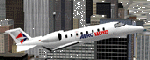Werbung
Hinweis: Auch wenn die Anleitung etwas veraltet ist, gelten die Beschreibungen bezüglich des Kopierens und Austauschens von Dateien nach wie vor, - auch bei aktuellen Flugsimulatoren.
1.
www.flightsim.com
im Internet aufrufen.2.
Untermenü anklicken:
Member Login (“Welcome To FlightSim.Com” erscheint)3.
Oben loggen Sie sich ein, wenn Sie schon ein Passwort haben. Ganz unten steht “If you are a new user”. Dort müssen Sie sich anmelden, wenn Sie neu sind !!4.
“Getting Started” erscheint auf der neuen Seite. Dort müssen Sie ein Passwort “erfinden” und hoffen, dass es noch nicht belegt ist.Login Name: (z.B. Ihr Nachname) / Passwort (Denken Sie sich eines aus. Ohne Punkt usw.)
Drücken Sie auf das Button “Login”. Das Programm sucht nun, ob Ihr Passwort belegt ist. Wenn “Incorrect password” erscheint, ist es belegt, so dass Sie sich ein anderes ausdenken müssen. Wenn nachstehender Text erscheint, sind Sie richtig.
“Account Not Found”. We did not find your account on our system. If you are new to FlightSim.Com, then please click here to continue the new user registration process”.
5.
“New User Registration” steht auf einem blauen Bildschirm. Dort müssen Sie dann nur noch unten Angaben zu Ihrer Person vornehmen, das Passwort wiederholen und auf “Register” klicken. Fertig !! “New User Registration Complete” lautet die Bestätigung auf einem neuen Bildschirmmenü. Klicken Sie auf “Continue”.6.
Nun sind Sie wieder beim dunkelblauen Anfangsbildschirm angekommen. Geben Sie jetzt Ihren neuen Login-Namen und das Passwort ein. Das Passwort wird zukünftig gespeichert.Wenn “All nodes are currently busy. Please try again later” erscheint, ist lediglich der Server von FlightSim überlastet. Sie haben alles richtig gemacht !! Probieren Sie es einfach 15 mal hintereinander, bis Sie durchkommen ! Es wird schon klappen - wenn nicht, probieren Sie es später. Trick: Schreiben Sie ihr Passwort in Excel und kopieren es in den Zwischenspeicher. Dann können Sie es ggf. schneller 20 oder 30 mal hintereinander einkopieren, ohne es jedes Mal erneut schreiben zu müssen. So sind Sie irgendwann sehr schnell “drin”, auch wenn der Server überlastet ist.
7.
Wenn Sie drin sind, gelangen Sie wieder zum Anfangsbildschirm, auf dem viel Werbung zu sehen ist. Klicken Sie auf “Main Menu” und dann auf“Go To Main Menu”
oder gehen Sie ganz nach unten und klicken Sie auf “Go To Main Menu”. Sie sehen 2 blau-gelbe Spalten mit div. Untermenüs. Dort finden Sie die gesuchten Flugzeuge, aber auch umfangreiche weitere Informationen zu Flugzeugen im allgemeinen, Informationen zu anderen Flugsimulatoren, Diskussionsforen usw..
1.
2 blau-gelbe Spalten erscheinen bei “Main Menu”.
Gehen Sie auf die rechte Spalte.
Klicken Sie: File Libraries / View Entire Section (Jetzt sind Sie im richtigen Download-Menü)
2. Wählen Sie: FS 2000 / FS 2000 Aircraft (rund 6.000 Flugzeuge stehen zur Verfügung)
oder: FS 2002 / FS 2002 Aircraft ( rund 5.000 Flugzeuge stehen zur Verfügung)
Folgendes Monitorbild erscheint: File List
Copyright © 1995-2001 FlightSim.Com, Inc. All Rights Reserved.
[ Exit List Files | Change Display Options | Next 10 files ]
3641 files match the search criteria, here are files 1 thru 10.
FS2000 - FS2000 AircraftFS2000 Aero Lloyd Learjet 45
[ Download | View ]
Name:
learal.zipSize:
399,533Date:
05-12-2001Downloads:
28FS2000 Aero Lloyd Learjet 45. A fictional aircraft of the German company Aero Lloyd. Registration D-FLAN. Includes a new .air file for easy flying by Al Whitney. By Jean-Jacques Parel.
3.
Wenn Sie sich ein Flugzeug ausgesucht haben, klicken Sie auf “downlad” oder - wie hier - direkt auf die entsprechende Zip-Datei “learal.zip”. Ein neues Fenster erscheint mit der Überschrift “Download Copyright Notice”. Klicken Sie auf “I Accept - Start Download”. Die Datei des von Ihnen ausgesuchten Flugzeuges wird vom Internet heruntergeladen, nachdem Sie zuvor angegeben haben, wo diese Datei gespeichert werden soll (siehe “Ordnerorganisation”).Das Flugzeug in diesem Beispiel besteht aus einer sehr kleinen Datei mit rund 399 KB. Es ist daher nicht anzunehmen, dass auch ein vernünftiges Cockpit (Panel) mitgeliefert wird. Dieses müssten Sie sich im vorgehenden Menü unter “FS 2000 Panel” zusätzlich runterladen und in Ihren FS 2000 einbauen. Wie das im Einzelnen gemacht wird, wird auf den weiteren Seiten erklärt.
Unter “View” können Sie den Inhalt der Zip-Datei einsehen und erkennen, ob ein entsprechendes Panel (Cockpit) mitgeliefert wird. Vergleichen Sie diese Seite einfach mit der eines guten Flugzeuges, um sie beurteilen zu können.
Bei “Next 10 files” gelangen Sie eine Seite weiter. Es ist klar, dass Sie Stunden benötigen würden, um an das Ende der rund 5.000 Seiten zu gelangen. Seit neuestem gibt es daher weitere hilfreiche Unterteilungsschritte. Am Anfang dieses Menüpunktes von FlightSim stehen immer die letzten veröffentlichen Flugzeuge. Das im Beispiel ausgewählte Flugzeug stammt vom : “Date: 05-12-2001”
4.
Wenn Sieganz bestimmte Flugzeuge suchen
, deren Typenbezeichnung Ihnen bekannt ist, gehen Sie wieder zum Anfangsbildschirm mit den zwei Spalten zurück und wählen Sie statt “File Libraries / View Entire Section” dieses Menü: “Search File Libraries” (suchen). Beim neuen Bildschirm geben Sie unter “Search only file section” “FS 2002 Aircraft” oder 2000 Aircraft als Vorauswahl ein. Bei “Search for text” schreiben Sie z.B. “F-104 Starfighter”. Unter “Sort file list by “ wählen Sie den Menüpunkt “Downloads” aus. Drücken Sie “Start Search”. Als nächstes müsste eine Seite mit etwa neun Flugzeugen unter FS 2000 des Typs “Starfighter” erscheinen, auf der Sie sich ein bestimmtes Flugzeug aussuchen können. Auf diese Weise können Sie auch Panels, Scenery und Sounds finden. Falls nicht das gewünschte Ergebnis erscheint, variieren Sie den Text Ihrer Suche oder, sofern Sie ein Cockpit suchen, begnügen Sie sich mit einem Panel eines anderen Flugzeuge. Achten Sie auf die Differenzierung zwischen FS 2002, FS 2000 und FS 98 !!Achtung: Lesen Sie den Text zu den einzelnen Flugzeugen genau, da es sich manchmal nur um reine Texturen der Außenhaut usw. handelt, hinter denen sich dann nur das Standardcockpit der Cassna o.ä. verbirgt. Ein Kampfflugzeug oder Oldtimer mit diesem Cockpit sieht einfach lächerlich aus. Bei großen Dateien können Sie davon ausgehen, dass Panele, Texturen, Sound und Aircraft komplett enthalten sind. Bei 7 MB benötigen Sie zum Downloaden etwa 20 Min. mit einem 56 K Modem. Mit DSL geht es sehr schnell. Sie können mehrere Flugzeuge gleichzeitig vom Internet runterladen.
Empfehlung / Hinweis: Suchen Sie nach Oldtimer und Doppeldecker, weil die Panels besonders schön sind. Auch moderne Jäger/Kampfflugzeuge usw. sind interessant - selbst für Pazifisten. Hubschrauber sind auch mit entspr. Pedalen nur schwer zu fliegen. Bei den Modellen “Embraer Super Tucano MP-2” und “Lancair 320” läuft der im Monitorfenster sichtbare Steuerknüppel mit den Bewegungen des Joysticks synchron und ist somit besonders realistisch.
Beispiele schöner Panels (Cockpits): Vergrößerung:
einfach auf das Bild klicken